Cara Jailbreak iOS dengan checkra1n – Pada pertemuan kali ini saya akan membagikan tutorial jailbreak iphone dengan menggunakan checkra1n di windows.
Bagi anda pengguna hp iphone tentu sudah pernah mendengar istilah jailbreak. Jailbreak merupakan sebuah cara agar user bisa leluasa mengelola sistem yang ada di iphone.
Jailbreak dalam bahasa yang digunakan android diistilahkan sebagai root arau rooting. jadi sebenarnya sama dengan root di hp android, cuma istilah root di hp iphone di sebut jailbreak.
Agar iphone bisa di root atau di jailbreak, kita membutuhkan sebuah software yang dapat me root hp iphone. Software tersebut disebut checkra1n, checkra1n adalah software berbasis linux yang dapat diajalankan di boot flasdisk.
Jadi untuk menjalankan software checkra1n kita harus mempersiapkan dahulu sebuah flasdisk dengan kapasitas min 4 GB.
Jadi cara kerjanya yaitu kita buat bootable Operating system checkra1n di flasdisk.
Untuk membuat bootable di flasdisk, dibutuhkan sebuah software yang dapat membuat bootable flasdisk.
Banyak software yang dapat kita gunakan untuk membuat bootable sistem operasi di flasdisk.
Beberapa software gratis yang dapat kita gunakan untuk membuat boot checkra1n di flasdisk yaitu seperti Rufus, Power ISO, Ultra ISO dan lain-lain.
Baiklah kita mulai terlebih dahulu kita buat bootable dahulu.
Cara membuat bootable flasdisk dengan Rufus
Untuk membuat bootable flasdisk yang kita butuhkan adalah software yang dapat anda download secara gratis.
Software gratis untuk tutorial kali ini yaitu menggunakan Rufus. Kenapa saya pilih Rufus? selain simple ukuran filenya kecil dan Gratis.
Untuk persiapan yang perlu kita siapkan adalah sistem operasi Checkra1n dan Rufus.
Untuk mendownload kedua software tersebut silahkan kalian download di link berikut ini.
Checkra1n Jailbreak iOS 13.6.1 on Windows
Setelah anda mendownload chekra1n diatas, silahkan extract file zipnya. di dalam file zip tersebut di ikutsertakan juga rufus, jadi anda gak perlu repot-repot download rufus.
Baiklah setelah semua sudah siap, silahkan siapkan flasdisk kosong yang berkapasitas min 4 GB, colokan ke komputer / laptop anda.
Buka aplikasi rufus kemudian pada Device pastikan pada posisi Flasdisk anda.
Kemudian pada boot selection pilih file iso checkra1n, silahkan brows dan cari file iso checkr1n.
Setelah semua siap klik tombol Start di bagian bawah aplikasi.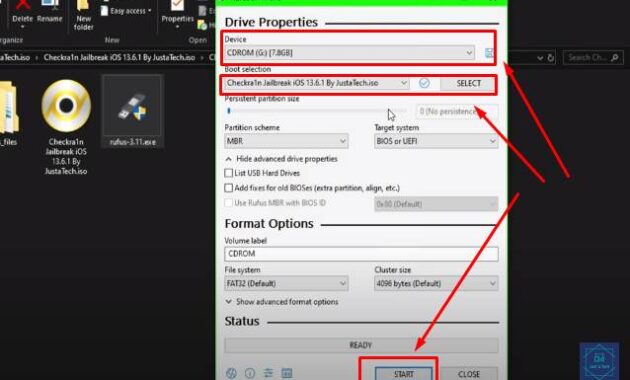
Tunggu hingga Proses pembuatan bootable checkra1n di flasdisk selesai.
Setelah proses pembuatan bootable selesai selanjutnya ke langkah berikutnya yaitu jailbreak Iphone.
Cara Jailbreak iOS dengan checkra1n
Sekarang waktnya jailbreak dimulai, siapkan flasdisk yang telah di buat bootable tadi.
Colokan ke komputer / laptop anda, setelah itu masuk ke bios komputer anda, pilih 1st Boot Flasdisk.
Cara untuk masuk bios berbeda di setiap komputer atau laptop, ada yang menggunakan tombol Del , F1, Esc, F2 tergantung jenis merek komputernya.
Setelah anda masuk bios silahkan pilih 1st Boot di flasdisk, yang artinya pilih booting pertama di flasdisk.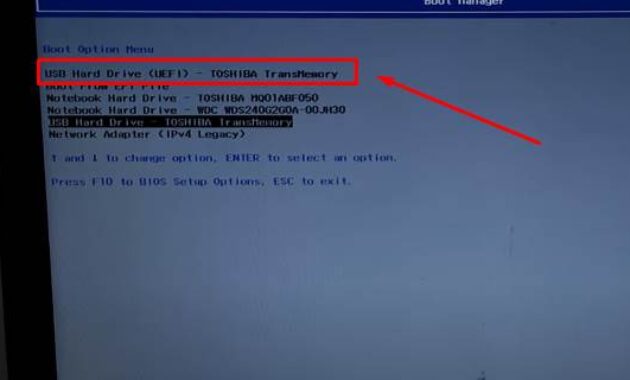
Setelah anda memilih boot flasdisk klik Enter maka akan masuk ke boot checkra1n.
Tunggu beberapa saat hingga proses boot checkra1n, mungkin sekitar 1-2 menit.
Setelah itu akan muncul menu pilihan untuk menkoneksikan iphone anda.
Cara menkoneksikan iphone, jalankan iphone di menu safe mode.
jika anda menggunakan iphone 6s plus matikan iphone selanjutnya colokan iphone ke kabel data komputer sambil menekan tombol home di iphone.
Jika anda menggunakan iphone 7s plus tekan tombol power dan volume bawah.
Setiap iphone berbeda beda silahkan browsing dulu di internet cara masuk safe mode di iphone.
Jika iphone terdeteksi namun tidak support jangan kuatir silahkan klik pilih option dan beri tanda centang di semua pilihan.
Silahkan beri tanda centang di 3 pilihan menu yang saya beri tanda merah pada gambar dibawah.
Caranya arahkan pada pilihan menu tekan Enter.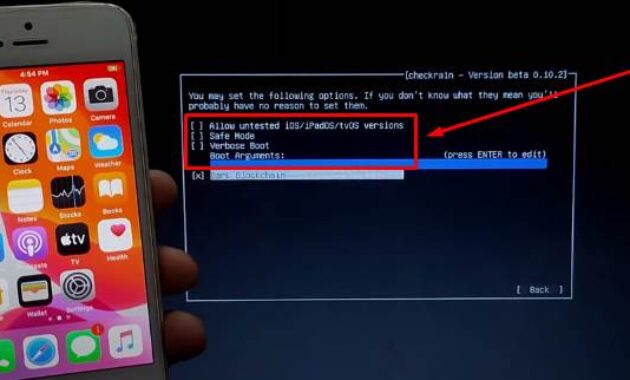
Setelah semua menu sudah tercentang klik pada menu Back kemudian akan kembali ke tampilan menu awal.
Selanjutnya klik Start untuk memulai Jailbreak.
Selanjutnya ikuti intruksinya next saja, maka akan masuk ke menu dimana disitu kita disuruh untuk menekan tombol iphone.
Ikuti intruksi yang ada di layar, jangan sampai salah pencet, jika salah silahkan ulangi kembali.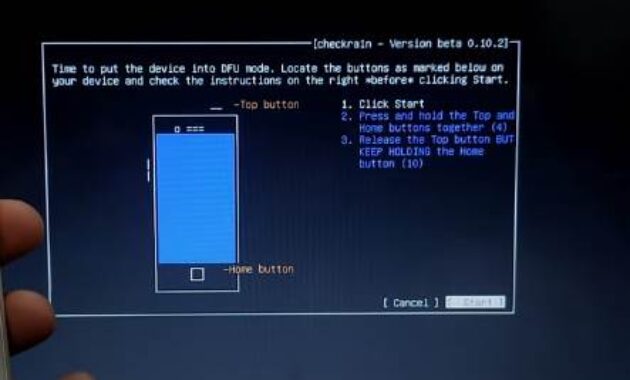
Jika anda dalam proses ini berhasil lolos maka secara otomatis proses jailbreak akan di mulai.
Tunggu proses jailbreak hingga selesai. proses ini biasanya memakan waktu kurang dari 5 menit.
Jika proses jailbreak sudah selesai, periksa di iphone anda apakah sudah terinstal aplikasi checkra1n di menu iphone anda.
Jika sudah terinstal berarti jailbreak anda berhasil, dan silahkan gunakan iphone anda yang sudah ter jailbreak dengan semestinya.
Demikan tuturial jailbreak di iphone yang dapat saya bagikan. Baca juga artikel lainya di blog ini :
Semoga artikel ini bisa bermanfaat buat kalian yang ingin men jailbreak hp iphone anda .
Silahkan tulis komentar jika anda masih kebingungan dengan penjelasan yang saya berikan.




Bang, kalo mau bootnya balik semula gimana bang??
di flash ulang mas..